显卡默认风扇更改的步骤是什么?
1
2025-06-28
显卡作为电脑硬件中的核心部件之一,对于游戏、视频编辑以及3D渲染等高图形处理需求的应用至关重要。很多笔记本和预装了集成显卡的电脑,用户可能需要手动开启独立显卡来获得更好的性能。本文将为你提供详细的指导,教你如何开启独立显卡以及如何在集成显卡与独立显卡之间进行切换。
步骤一:确认显卡类型
在尝试开启独立显卡之前,首先需要确认你的电脑硬件配置。大多数现代笔记本和一些台式机都配有集成显卡和独立显卡。你可以通过设备管理器或系统信息来查看你的显卡类型。
步骤二:安装显卡驱动程序
确保你安装了适合你显卡的最新驱动程序。显卡制造商如NVIDIA和AMD会定期发布驱动更新,以提供更好的性能和兼容性。你可以通过官网下载并安装最新驱动程序。
步骤三:使用显卡控制面板
大多数独立显卡都带有自己的控制面板,例如NVIDIA的“GeForceExperience”和AMD的“RadeonSoftware”。打开控制面板后,通常会有一个选项让你选择使用集成显卡还是独立显卡。
对于NVIDIA显卡:
1.打开“GeForceExperience”软件。
2.进入“设置”菜单。
3.在“全局设置”中找到“独立显卡”或“高性能GPU”选项并启用。
对于AMD显卡:
1.打开“RadeonSoftware”。
2.选择“系统”选项卡。
3.点击“图形设置”然后选择“全局图形设置”。
4.在“首选图形处理器”选项中选择“高性能AMDRadeonGraphics”。
步骤四:更改应用程序特定设置
有些情况下,你可能希望为特定的应用程序手动设置使用独立显卡。在显卡控制面板中,你可以为每个程序设置独立的图形处理选项,确保它们运行在高性能模式下。

1.如何判断独立显卡是否已经开启?
你可以通过任务管理器中的“性能”标签页来检查,看看正在运行的应用程序使用的是集成显卡还是独立显卡。应用程序的性能提升也是判断的一个直观标准。
2.如果我的电脑没有显卡控制面板怎么办?
如果没有显卡控制面板,那么你可能需要进入系统的电源设置,调整高性能模式。不同版本的Windows系统操作略有不同,但通常你可以在“控制面板”->“硬件和声音”->“电源选项”中找到。
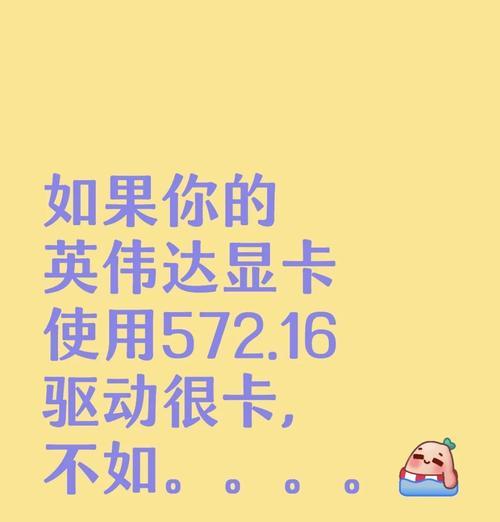
3.开启独立显卡会增加电池消耗吗?
是的,独立显卡相比集成显卡消耗更多电量,因此在使用电池供电时,建议根据需要进行显卡模式的切换。
4.我可以在集成显卡和独立显卡之间进行动态切换吗?
是的,现代显卡支持动态切换技术,如NVIDIA的Optimus和AMD的SwitchableGraphics,能够根据应用程序的需求智能切换显卡使用,以平衡性能和电池续航。
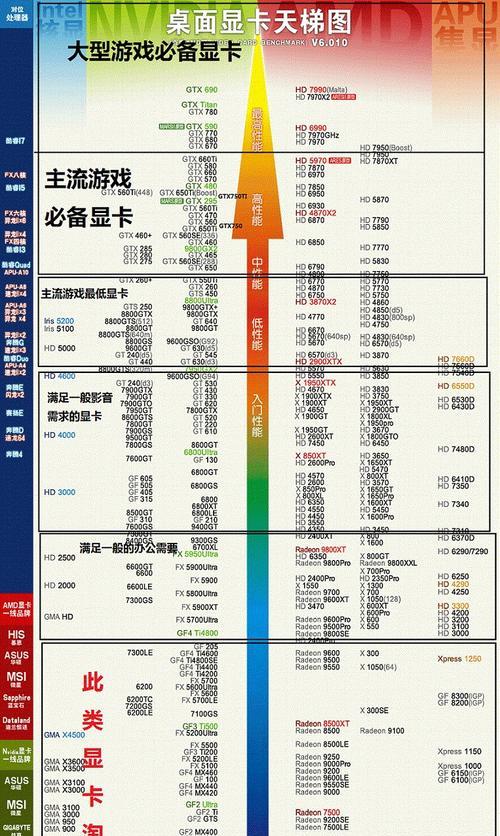
开启并切换到独立显卡并非难事,只需几个简单的步骤就可以让电脑性能得到显著提升。请记得在操作过程中安装正确的驱动程序,并根据你的电源选项和使用习惯来适当切换显卡模式。通过以上步骤,你可以轻松实现显卡的开启和切换,享受更好的图形处理体验。
版权声明:本文内容由互联网用户自发贡献,该文观点仅代表作者本人。本站仅提供信息存储空间服务,不拥有所有权,不承担相关法律责任。如发现本站有涉嫌抄袭侵权/违法违规的内容, 请发送邮件至 3561739510@qq.com 举报,一经查实,本站将立刻删除。